- Astuces & Conseils sur Montage Vidéo
Comment réaliser des vidéos avec l'effet time-lapse
Jul 04, 2025• Solutions prouvées
QU’EST-CE QUE LE TIME-LAPSE ET L’HYPER-LAPSE
Avec le time-lapse, l’illusion du mouvement est donnée par une succession de photos prises à un intervalle régulier sur un certain laps de temps (une technique issue de l’animation).
Prenons l’exemple de 12 heures d’une journée incluant le lever et le coucher du soleil. L’appareil photo ou la caméra prendra un cliché toutes les 15 secondes. Ce qui fera 2880 photos que l’on fera défiler à la vitesse de24FPS dans une vidéo de 2 minutes.
Alors que le time-lapse est statique, les photos sont prises d’un endroit fixe. L’hyper-lapse lui intègre du mouvement mais le principe reste le même : des photos prises à intervalle régulier.
Le premier crée un effet de caméra rapide. Il apporte une idée de temps qui passe ou permet de visionner en quelques secondes un évènement trop long à filmer en temps réel. Généralement utiliser pour filmer un paysage ou un panorama sur une durée de temps, il donne une impression de quiétude.
Le second est plus dynamique et produit un effet de mouvement. Il sera utilisé pour filmer ses pérégrinations à travers la ville ou pour tourner autour d’un bâtiment et le montrer sous tous ses angles. Les images sont toujours prises à un intervalle régulier mais la caméra se déplace lentement.
Time-lapse et hyper-lapse sont très appréciés actuellement. Ils peuvent sublimer les paysages de votre vidéo de voyage. Ces techniques sont devenu si « fashion » qu’aujourd’hui bon nombre de caméras ou de smartphones les intègrent dans leurs paramétrages.
Avec notre logiciel de montage vidéo,vous pourrez parfaitement réaliser l'effet time-lapse pour votre vidéo de voyage
CHOISIR LE MEILLEUR LOGICIEL DE MONTAGE VIDÉO
Aujourd’hui le choix est vaste. Il va du basic Windows Movie Maker au prestigieux et exorbitant Adobe Première Pro.
Celui que nous utiliserons pour notre tutoriel est Filmora de Wondershare. Il est vraiment facile d’utilisation, très intuitif, totalement adapté aux débutants.
Vous pouvez le télécharger ici Wondershare Filmora
La version d’essai reprend toutes les fonctionnalités du logiciel sous licence, mais avec un filigrane en plus. Celui-ci disparaît dès lors que vous avez acheté la licence et exportez à nouveau le travail réalisé avec la version d’essai.
Meilleur logiciel de montage vidéo pour tous les créateurs
- Couper, rogner et fusionner des vidéos facilement sans perte de qualité.
- Contrôler la vitesse de vidéos plus flexible, jusqu'à 100x rapide et 0.01x lente.
- Bibliothèque d'effets intégrée : Plus de 10 millions de ressources créatives.
- Ajouter automatiquement des marqueurs de rythmes aux clips audio et musique.
- Plus de fonctions incluant montage IA, fond vert, écran partagé, PIP, panorama & zoom, etc.
- Exportez vos vidéos jusqu'à 100 pistes vidéo avec un rendu à haute vitesse.
- Partager vos vidéos en 4K directement sur YouTube et Vimeo.
Vous avez téléchargé Filmora ? Alors allons-y.
TUTORIEL : COMMENT REALISER UN TIME-LAPSE AVEC FILMORA
Ce que nous allons vous proposer dans cet article est un petit tutoriel très simple sur la réalisation d’un time-lapse.
Étape 1 : Ouvrez Filmora et sélectionnez le mode avancé
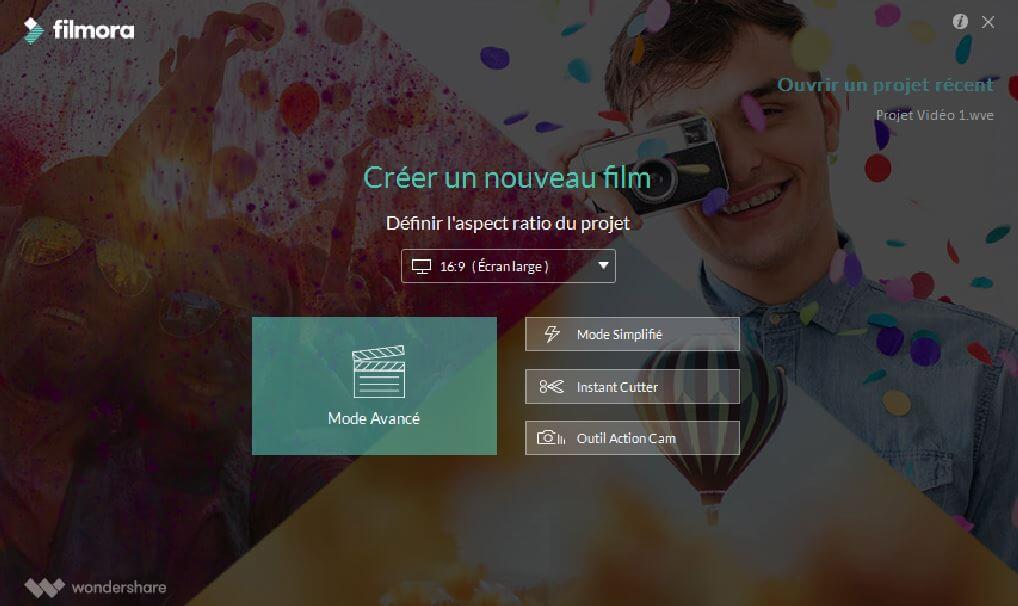
Étape 2 : Intégrez vos fichiers dans le volet de gauche de Filmora.
Vous pouvez le faire par un glisser / déposer du bureau ou d’un répertoire dans le volet gauche de Filmora ou importer vos vidéos et photos depuis le bouton importer.
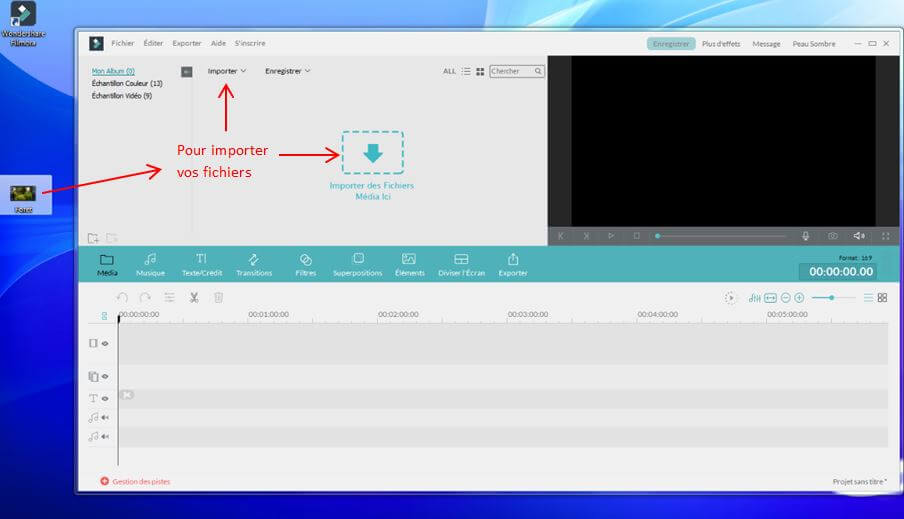
Vos photos / vidéos apparaîtront dans le volet de droite.
Étape 3 : Ajoutez les photos / vidéos à la timeline.
Réalisez cela par un glisser / déposer ou en cliquant sur le + qui s’affiche lorsque vous passer sur votre vidéo.
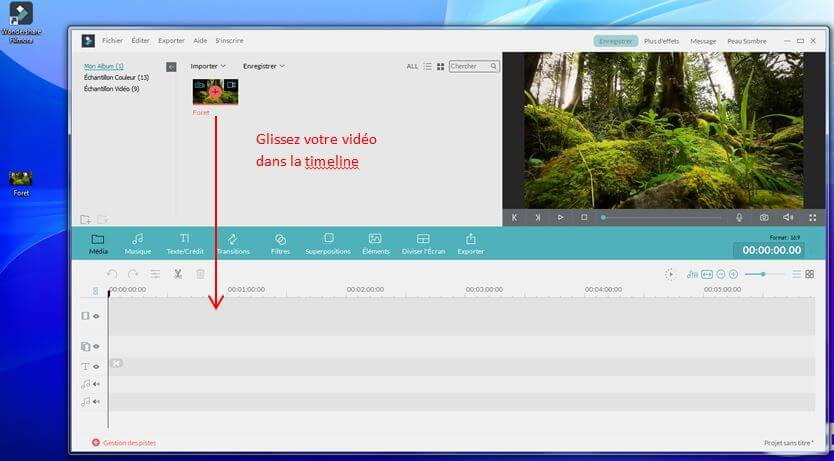
Étape 4 : Modifiez la vitesse
Vous réalisez cela en double cliquant sur la vidéo dans la timeline. Allez sur vitesse et faites glisser le curseur.
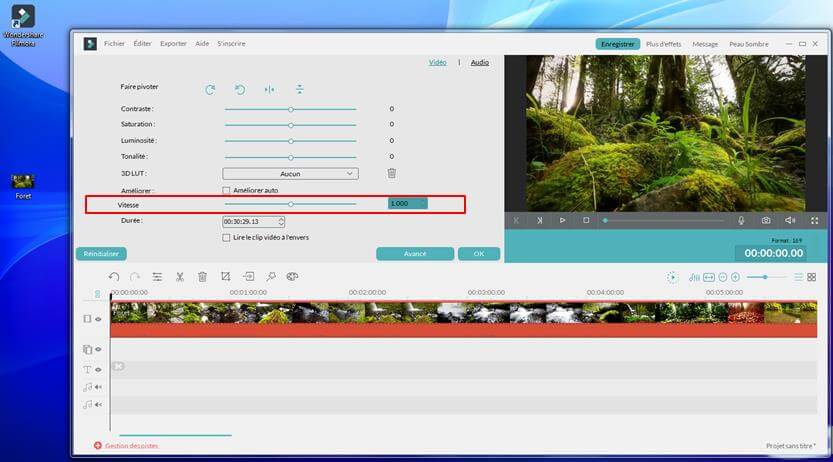
Étape 6 : Sauvegardez, exportez votre réalisation.
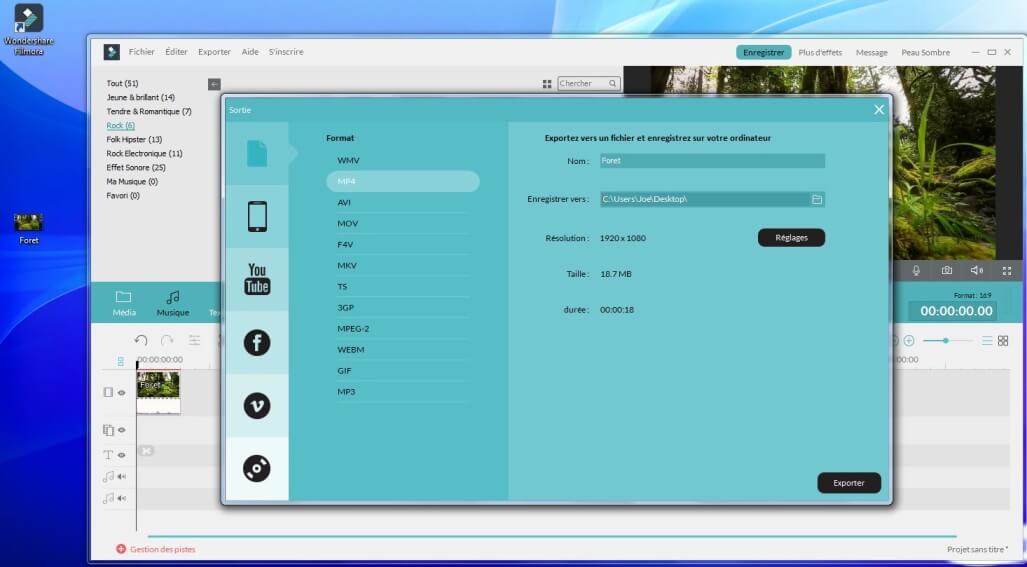
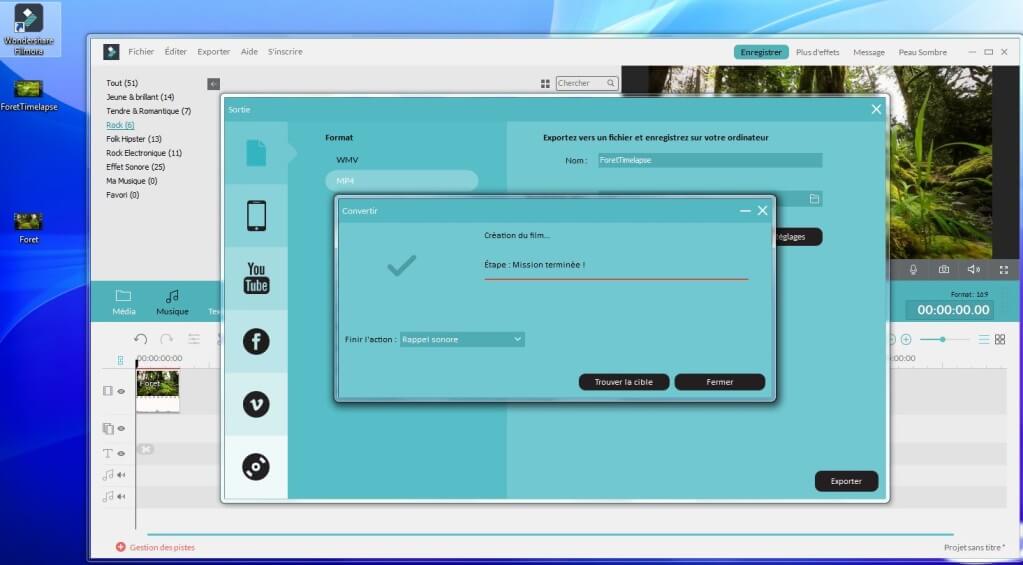
En conclusion, le meilleur logiciel de montage vidéo
Côté montage vidéo avec Filmora, c’est très simple. La vraie difficulté est de ramener de belles images de vos voyages.
Voilà, 30 minutes de clips résumées en 18 secondes, c’est une façon plaisante de partager vos meilleures vidéos de vacances.
Dans cet exemple nous n’avons utilisé qu’une seule vidéo. Si vous travaillez sur plusieurs clips n’oubliez pas de mettre si nécessaire des transitions. Pour un time-lapse préférez des fondus enchainés.
Vous pouvez appliquer cette accélération sur un ou plusieurs clips et laisser les autres à la vitesse normale. Si vous n’utilisez qu’une seule vidéo et que vous voulez faire des accélérations sur certaines portions, cela reste possible. Diviser le clip pour en faire plusieurs.
Une autre approche avec ce tutoriel Filmora : Comment réaliser une vidéo en Time-Lapse avec la Gopro Hero5
 Sécurité vérifiée
Sécurité vérifiéeLorsque vous jouez à votre jeu préféré, il est assez fréquent que vous discutiez avec d'autres joueurs. Avec Internet, vous pouvez jouer contre et communiquer avec des personnes partout dans le monde.
by Marion Dubois May 14, 2025 10:54 AM





